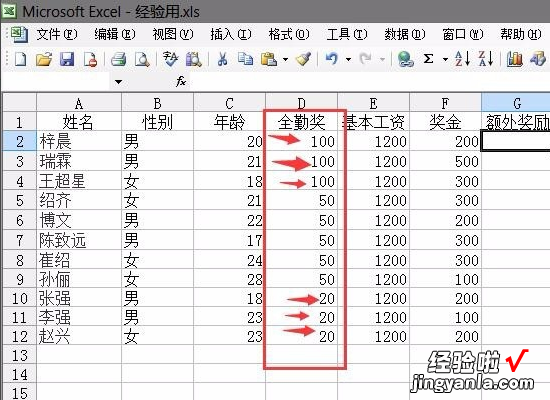经验直达:
- excel表格如何按成绩高低排名次
- excel中怎样进行排名
- excel筛选怎么按照数量大小排序
一、excel表格如何按成绩高低排名次
excel按成绩高低排名次的步骤如下:
操作环境:机械革命S3Pro,Windows11 , Excel 20212108等 。
1、打开EXCEL表格 , 点击表格里的成绩,单击菜单栏上“数据-排序” 。
【excel中怎样进行排名 excel表格如何按成绩高低排名次】
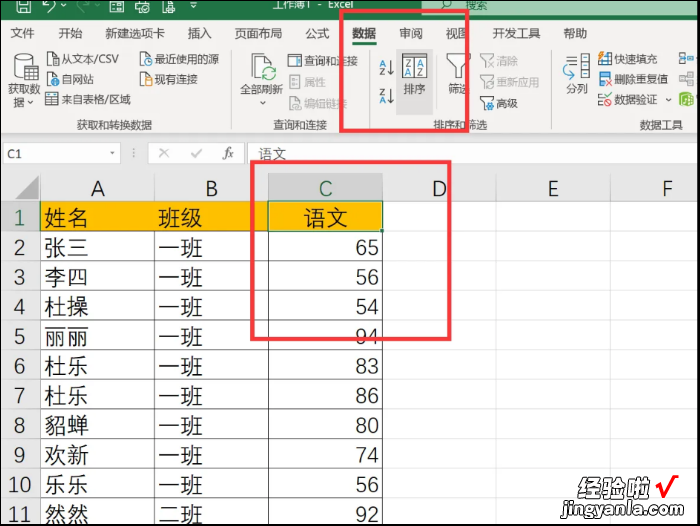
2、弹出条件窗口,选择排序的成绩列 , 点击排序方式 , 选择“降序” 。
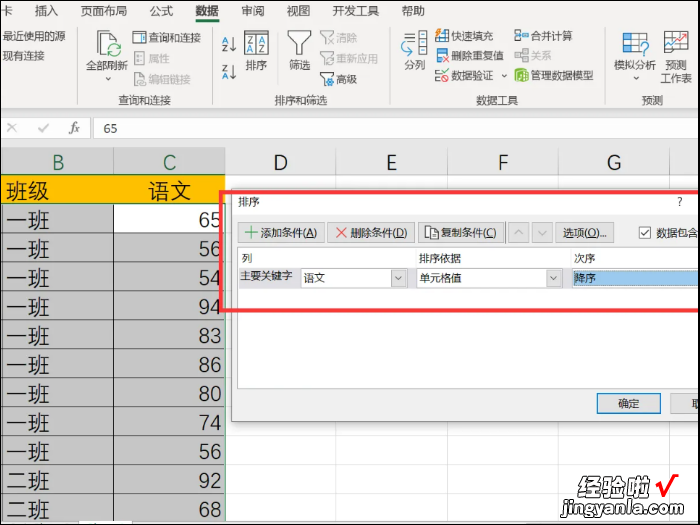
3、点击确定,表格内成绩由高到低排名 。
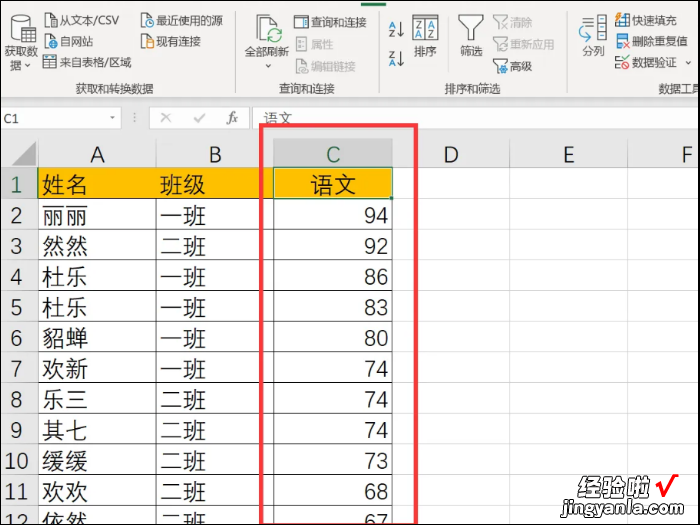
Excel操作技巧:
1、最快求和
选中数据区域和求和结果存放区域,按Alt =键,完成多行多列同时快速求和 。
2、快速小计求和
选中求和数据区域,按Ctrl G键打开定位窗口;选择【定位条件】-【空值】-【确定】;最后按Alt =键 , 快速完成小计求和 。
3、按单元格颜色求和
在目标单元格中输入公式:=SUBTOTAL(109,D4:D13);在需要参与求和的单元格上点击鼠标右键 , 在弹出的菜单中依次选择【筛选】-【按所选单元格的颜色筛选】;计算结果就显示在了目标单元格中 。
4、对齐“姓名”
选择“姓名”单元格区域;鼠标右键点击选中区域,在弹出的菜单中选择【设置单元格格式】;在弹出的【设置单元格格式】对话框中,选择【对齐】选项卡-【水平对齐】下拉框-【分散对齐】,【缩进】调整为1;点击【确定】完成 。
二、excel中怎样进行排名
Excel表格中排名次也是一种使用非常广泛的应用 , 排序大家都会,如果按分数排序那么名字也会颠倒,我们要保证行列不变的情况下 , 新增一列排名对需要排序的列进行排名 。下面深空游戏小编就来教你怎么在excel中进行排名 。
在excel中进行排名的方法(一)
不管在学校还是各个统计领域,排名应用随处可见,如果排序会打乱原有次序 , 那么好多朋友就一头雾水了 , 数据少那么我们一个个排下名就可以了,如果多容易弄错 。小编举个形象简单的例子 , 班级同学的得分排名!
如果班级得分有很多科目,我们可以列很多列 , 也可以加总得分列,名次可以算总得分,也可以标每科得分排名;
不管怎样小编就先举一科的得分名次,选择第一个单元个可以直接=RANK()函数,可以点击上面的函数图标,不熟练的话这个是有提示的;
我们选择RANK排名函数,我们看到有3个参数,number,ref,order即数值、引用、排序;
第一个参数我们选中B2第一单元格,然后第二单元格是第二列的数据B2-B8;顺序0是降序,1是升序;得分大到小是降序所以选择0;
我们在点击确定,然后拉动名次的第一个单元格 , 结果排序不对,是什么原因呢?原来是位置处没有绝对引用 , 下拉的时候位置发生偏移 , 所以我们加上绝对符号 , 位置是B2-B8不变 , 然后我们就可以看到正确的排序了 。(如果没有觉得引用的话,C2列就是B3-B9了大家选中单元格一看函数就知道错了),如果大家在遇到小得分排名靠前的话,把order的参数改成1即可 。
如下表,我们相对成绩进行排名,如何操作呢?第一种方法是使用排序 。
选中数据 , 点击排序 。
选择按成绩排序,选择降序 。
点击确定后 , 成绩排名就出来了 。
第二种方法是使用公式,在旁边的单元格里输入=RANK(F2,F2:F5)
excel|
Excel表格攻略大全分享(更多相关教程持续更新中)计算排名取消撤销设置排名进行共享制作表格制作条形码制作考勤表插入背景图添加下划线使用宏命令制作排班表插入分页符显示平滑曲线插入柱状图使用四舍五入快速下拉公式进行批量求和更换表格样式使用减法函数恢复未保存内容制作对数图表制作复合饼图数据进行筛选快速合并单元格推送excel文件多条件筛选功能将数据按笔画排序分列批量编辑添加多个视框图微信推送文件身份证号格式设置自动计算输入身份证号技巧导入网页数据插入单元格批注制作对称条形图表折线图弄x轴y轴恢复没有保存文件输入身份证号码汉字设置成拼音经常需要使用教程数据筛选功能使用筛选相同数据表把数字转大写金额word和excel分开文字自动换行使用求和公式函数绘制标准曲线图表打印多个工作表做项目文件目录表根据生日提取生肖合并多单元格设置文字自动换行增加撤销操作次数数字小写转大写半圆气泡信息图表回车键不能换行曲面图形图表随意移动图表位置表格只能看不能改自动调整字大小圆形温度计图表创建气泡图片列表小写转大写公式不等宽柱的图表使用只读方式打开一元方程式求解绘制漂亮组合图表制作回归方程曲线制作施工进度表平面直角坐标系制作标准曲线图表平面直角坐标系工作表名称作标题只打印一部分表格双层圆环图表三角形堆积柱形图一个图画多条曲线图片表格转excel单元格多行并一行对比两列数据异同图标数据标记用特殊图片比赛排序自动评分表设置默认工作表数量图表坐标水平轴文字Word表格转Excel表格手风琴柱形数据图表点击表格文字了解更多内容哦~
三、excel筛选怎么按照数量大小排序
筛选功能是无法进行排序的,如需要按照大小排序 , 可以设置排序进入,设置方法如下:
工具/材料:excel2007
1、首先在电脑里面找到需要进行编辑的表格,双击将表格打开 。
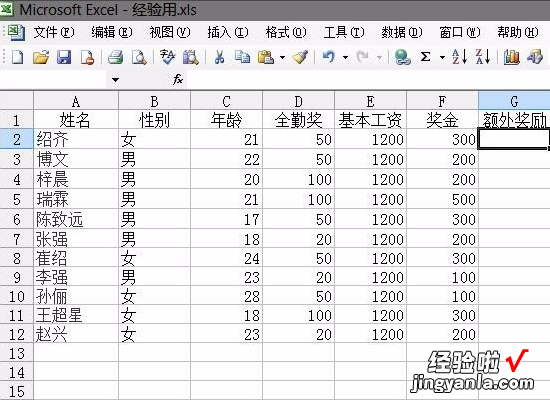
2、打开了表格之后 , 在表格里面选中需要进行排序的数据 。
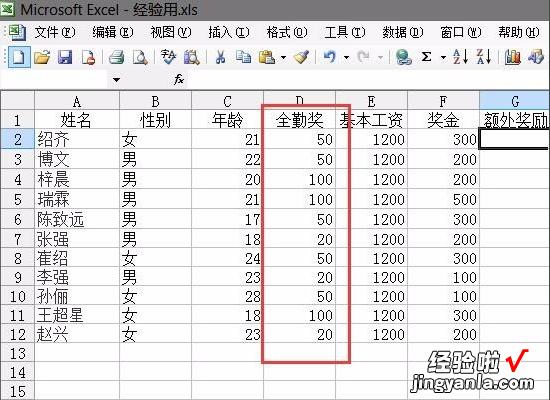
3、选中了数据之后,点击工具栏上方的数据,并选择排序选项 。
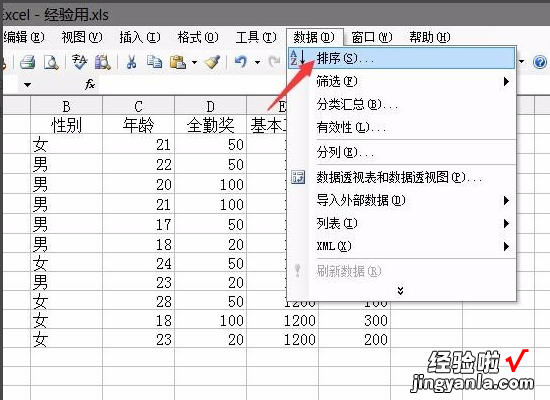
4、打开了排序的设置窗口 , 在主要关键字里面填写全勤奖,并点选旁边的降序 。
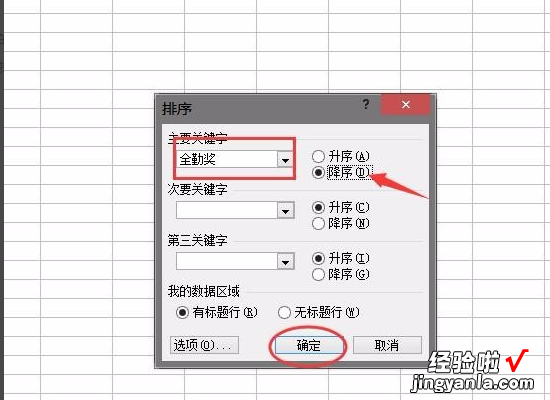
5、最后点击确定,这样就可以看到刚刚选中的数据已经是按照数量大小排序了 。